реклама
BitDefender е един от най-добрите онлайн пакети за сигурност на пазара, но това не означава, че не е без проблеми. Като се има предвид огромният брой приложения и приложения, с които трябва да се справи, тук и там трябва да има няколко проблема.
За щастие, всички тези проблеми могат да бъдат решени. Ето някои от най-често срещаните проблеми с BitDefender, които може да срещнете и какво можете да направите за тях.
1. SSL сканиране нарушава сигурните сайтове и приложения
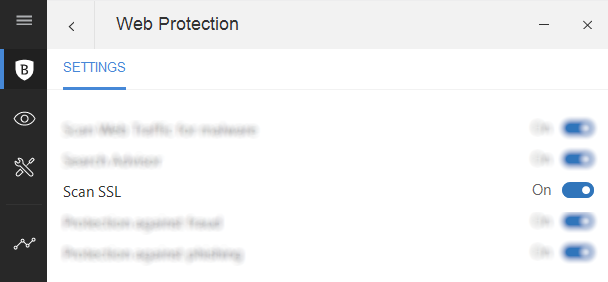
Един често срещан проблем с BitDefender изглежда конфликт с Microsoft Outlook, популярния инструмент за управление на електронна поща и време. Но при по-внимателна проверка изглежда, че проблемът тук е по-малко свързан със самото приложение и повече свързан със SSL сертификатите.
Този конкретен проблем може да се появи с уебсайтове и дори с някои онлайн игри.
Ако имате проблем със SSL сертификатите, които не могат да бъдат проверени (обикновено поради неподписването им, но може и проблем с часовника на уеб сървъра или дори на вашата локална машина), най-доброто решение е да деактивирате функцията за сканиране SSL на BitDefender.
Отворете BitDefender, след което щракнете Характеристики> Защита на уеб> Настройки> Сканиране на SSL. (При по-стари версии използвайте Настройки> Контрол на поверителността> Antiphishing и деактивирайте Сканиране на SSL.)
Това е толкова просто. Но трябва ли да правите това? Безопасно решение ли е?
Вашият начин на действие тук трябва да бъде да направите нищо повече от проверка дали решението има желания ефект, преди да докладвате проблема за BitDefender и въпросната услуга.
Можете да намерите пълни подробности и възможност за отваряне на билет за поддръжка на адрес Страницата за поддръжка на BitDefender по темата.
2. PC няма да се стартира след инсталиране на BitDefender
Инсталирали сте току-що закупения онлайн инструмент за сигурност BitDefender. Но сега вашият компютър няма да се зарежда. Какво можете да направите за това?
Обикновено два проблема могат да се считат за отговорни за това и двата включват непълно премахване на предишен пакет за сигурност (включително стари версии на BitDefender).
За да отстраните проблема, рестартирайте компютъра си в безопасен режим, след това прегледайте до bitdefender.com/uninstall и изтеглете инструмента за деинсталиране.
Стартирайте го с права на администратор и изчакайте, докато го спретнат. Ако използвате друго решение за защита, проверете в уебсайта на издателя собствен инструмент за деинсталиране и го стартирайте също.
Когато приключите, рестартирайте компютъра и опитайте да го инсталирате отново. Имайте предвид, че ако горното решение не успее, ще трябва използвайте Windows System Restore, за да превъртите отново към дата Какво трябва да знаете за Windows Restore SystemПредставете си проблемите, в които бихте могли да се озовете, ако системата ви се провали! Функцията за възстановяване на системата на Windows може да запази дупето ви. Тази статия обяснява как да създадете и използвате точки за възстановяване на Windows. Прочетете още преди да инсталирате софтуера за защита.
3. BitDefender няма да сканира вашия компютър
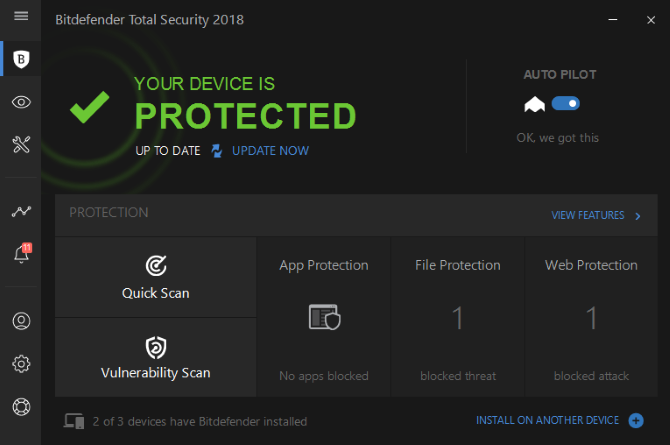
Антивирусният софтуер трябва да сканира компютъра ви, но какво се случва, когато няма
Обикновено това се причинява от дефектна инсталация или останки от предишна такава. Това може да се дължи и на конфликт с друг инструмент за сигурност на вашия компютър, като Windows Defender 4 причини да използвате Windows Defender в Windows 10В миналото Windows Defender беше засенчен от други опции, но сега е доста претендент. Ето няколко причини, поради които трябва да помислите за отпадането на вашия пакет за сигурност в полза на Windows Defender. Прочетете още .
За първата причина следвайте стъпките в предишния раздел, за да деинсталирате BitDefender, след което го инсталирайте отново.
Ако подозирате втората причина (особено ако сканирането е работило преди това), най-добрият ви залог е да деактивирате другия инструмент за сигурност, след което опитайте отново да сканирате. Ако работи, вероятно нямате нужда от другия софтуер за сигурност, така че го деинсталирайте.
4. BitDefender блокира създаването на файлове (напр. Игра спестява)
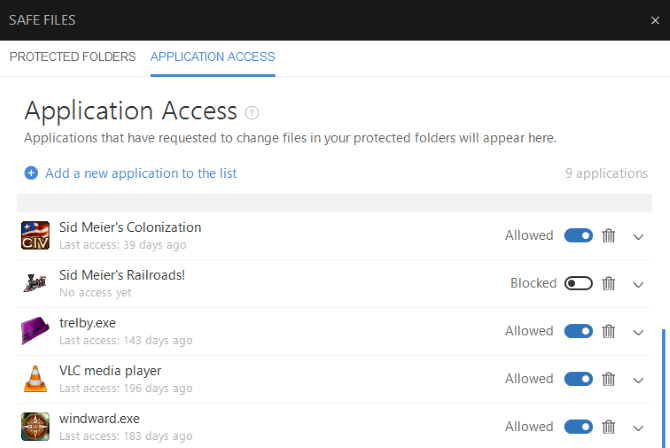
Проблеми с играта спестява ли? Приложения, блокирани от създаването или запазването на файлове на вашия компютър от BitDefender е болка, но какво можете да направите за това?
Е, луд, колкото може да изглежда, това всъщност е функция за сигурност. Някои видове зарази със злонамерен софтуер се възползват от вашия потребителски акаунт, като се записват в папката „Документи“ и подпапките.
Един особено опасен тип злонамерен софтуер, който опитите за достъп до тези файлове са откъм софтуер 7 вида Ransomware, които ще ви отнесат изненадаRansomware винаги ви изненадва, но тези нови типове ransomware го извеждат на по-високо (и по-досадно) ниво. Прочетете още .
Като блокира разрешение, BitDefender защитава вашите данни от неоторизиран достъп. Всъщност тази настройка е конфигурируема, което означава, че можете да дадете разрешение на приложения и игри, които да запазвате на вашия компютър.
Често се сигнализирате за това с блокиран диалогов прозорец за достъп до приложение, от който можете лесно да разрешите достъп. Това не винаги се случва, което означава, че трябва да направите промяната ръчно.
Направете това, като отворите BitDefender и проверите екрана с известия. В списъка тук трябва да намерите Достъпът до приложението е блокиран вещ. Тук ще намерите цялата необходима информация (т.е. името на приложението и защитената папка), за да вземете решение тук.
Това е важно, тъй като не бихте искали да разрешите неволно разрешение за злонамерен софтуер в тази директория!
За да разрешите на софтуера или играта достъп до папката, щракнете Преглед на приложението, след това намерете приложението в списъка. Когато се показва като блокиран, щракнете върху плъзгача, за да Позволен, и затворете прозореца на BitDefender. Имайте предвид, че е възможно да направите това, докато съответният софтуер работи.
След като бъде дадено разрешение, може просто Alt-Tab да се върне в приложението или играта и да завършите запазването.
5. Активиране на защитна стена на BitDefender
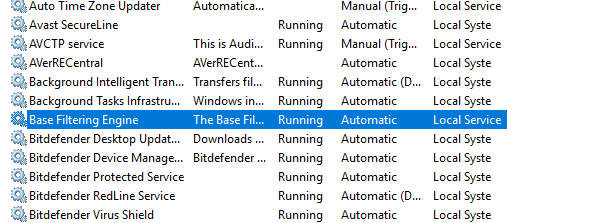
BitDefender включва силна защитна стена, но в някои случаи тя не може да бъде активирана. Това почти винаги се дължи на липсваща услуга в Windows, Base Filtering Engine (BFE), която контролира платформата за филтриране на Windows. Това е необходимо за повечето продукти на защитната стена в Windows.
За да коригирате BFE, щракнете с десния бутон върху Компютър / Този компютър в File Explorer и изберете управлявам. Ето, отворете Услуги и приложения> Услуги и намери Базов филтриращ двигател.
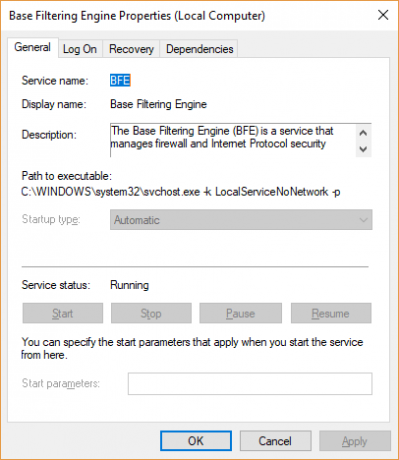
Щракнете двукратно, за да отворите, след което проверете състоянието му; типът за стартиране трябва да бъде автоматичени състоянието на услугата трябва да бъде Работещи. Ако това не е така, задайте опциите, както са показани, след което щракнете начало. След като направите това, рестартирайте Windows.
Ако видите грешка в отказан достъп, ще трябва да коригирате разрешенията за BFE. Направете това чрез натискане WIN + R и влизане регентство в полето за бягане. В редактора на системния регистър намерете HKEY_LOCAL_MACHINE \ SYSTEM \ CurrentControlSet \ Services \ BFE \ и щракнете с десния бутон върху BFE ключ за да го видите Разрешения.
Тук щракнете Добави, въведете Всеки, тогава Добре. В списъка Всички се уверете, че Разрешаване на пълен контрол полето е отметнато. Щракнете върху OK, за да потвърдите, и рестартирайте. След като Windows се архивира и работи, върнете се на екрана за управление на компютъра, за да проверите състоянието на BFE.
Ако това не успее, използвайте вместо това инструмента за поправка на BFE. След като изтеглите, разархивирайте съдържанието и стартирайте BFE_repair файл. Кликнете ОК / Сливане да приемете промените на файла за поправка в системния регистър. Завършете като рестартирате и проверите състоянието на BFE отново.
Изтегли:Инструмент за ремонт на BFE
Поправете проблемите си с BitDefender и останете защитени
Както при всеки популярен софтуер, BitDefender има някои проблеми и някои странности. Често проблемите могат да възникнат от неправилното разбиране на функциите. От друга страна, сериозните проблеми трябва да бъдат решени от издателя.
Нищо от това не спира BitDefender да бъде най-надеждният и пълен, платен пакет за сигурност. Той е ефективен за поддържане на вашия компютър чист и дори може да ви помогне спасете вашите файлове от заразена система. Ако обаче BitDefender не работи за вас, тогава може би помислете за едно от тях алтернативи на приложението за сигурност без интернет Най-добрите безплатни антивирусни приложения без екранни екрани и разширен софтуерНаглите антивирусни приложения са огромна болка. Не е нужно да се примирявате с тях, дори безплатно. Ето най-добрите антивирусни програми, които не се предлагат с изскачащи или пакетни боклуци. Прочетете още .
Кредит за изображение: alphaspirit /Depositphotos
Кристиан Каули е заместник-редактор по сигурността, Linux, направи си сам, програмирането и обяснените технологии. Освен това той произвежда The Really Useful Podcast и има богат опит в поддръжката на десктоп и софтуер. Сътрудник на списание Linux Format, Кристиан е тенисър на Raspberry Pi, любител на Lego и фен на ретро игри.